Sådan repareres Samsung Galaxy S7 Edge "Desværre er processen com.android.phone stoppet" fejl
- Lær mere om #Samsung Galaxy S7 Edge (# S7Edge) fejl "Desværre er processen com.android.phone stoppet." Hvordan det sker, hvad årsagerne og de mulige løsninger er.
- Sådan fejlfindes, hvis fejlen dukker op, mens du forsøger at åbne telefonappen, foretage et opkald eller endda midt i opkaldet.
- Hvad skal du gøre, hvis fejlen kommer ud, når du ser, redigerer, tilføjer eller endda åbner appen Kontaktpersoner.
- Fejlfindingsprocedurer, du skal gøre, når en fejl opstår kort efter en firmwareopdatering.
- Sådan fjerner du den fejl, der opstår, når mobildata er aktiveret, eller hvis der slet ikke er nogen åbenbar grund.
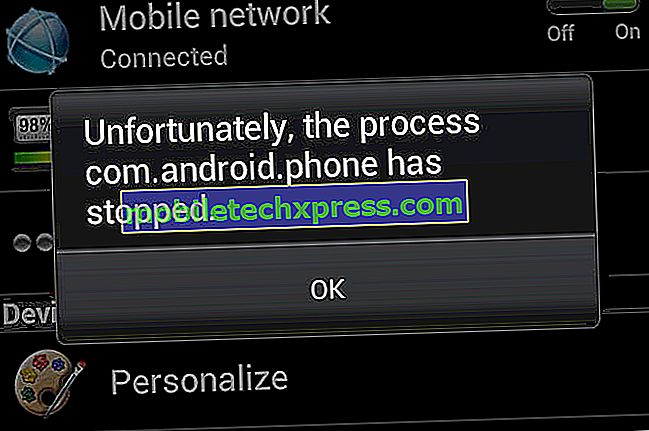
" Desværre er processen com.android.phone stoppet ."
Dette er den aktuelle fejlmeddelelse, du kan få, hvis du har problemer med mobil- og / eller mobil dataforbindelse med din Samsung Galaxy S7 Edge. Det kan også komme op, hvis opkalds- og kontaktapplikationerne går i stykker, fryser eller endog slæber til tider.
Dette indlæg er kun beregnet til denne fejl, og jeg vil nævne nogle muligheder eller situationer, der kan have bidraget til udviklingen af problemet. Heldigvis har vi allerede meget erfaring i forbindelse med dette problem, da det skete på de tidligere Galaxy-modeller.
Problemet kan opstå anderledes end andre brugere, så vi kan virkelig ikke påpege, hvad årsagen er. Eksemplet, jeg citerede nedenfor, er muligvis ikke relateret til telefonappen, men det kan have noget at gøre med mobildataene. Læs det, så du forstår hvordan det sker:
" Når jeg skifter mobildata på efter få sekunder, får jeg" Desværre er processen com.android.phone stoppet "fejl & straks er mit internet og netværk væk. Så når jeg trykker på ok, holder fejlen popping op efter få sekunder, og i sidste ende skal jeg genstarte enheden og lukke mine mobildata.
Jeg har forsøgt mange løsninger nævnt på din hjemmeside og få andre, men intet har løst problemet, og jeg undgår fabriksindstilling til enhver pris, da jeg bliver nødt til at lægge meget tid på at installere hundredvis af apps og login i hver enkelt og Rediger alle indstillinger igen.
Jeg har aldrig installeret nogen tredjeparts apps, og jeg kan ikke huske nogen nylige apps, som jeg muligvis har downloadet, der forårsager problemet. Selv i sikkerhedstilstand fortsætter problemet. ”
Nu hvor du allerede har en ide om, hvordan dette problem opstår, er det tid, vi hopper lige ind i enhver situation, der kan resultere i denne fejl. Men lige før, hvis du har andre bekymringer, så prøv at besøge vores S7 Edge fejlsøgningsside, da vi allerede har behandlet flere problemer med telefonen. Find problemer, der ligner din, og brug de løsninger og / eller fejlfindingsprocedurer, vi anbefalede. Hvis du har brug for yderligere hjælp, kan du altid kontakte os ved at udfylde dette spørgeskema og trykke på.
Fejl dukker op, mens du forsøger at foretage et opkald
Når du åbner dialeren eller telefonappen og fejlen "Desværre er processen com.android.phone stoppet" vises, er det mere sandsynligt et problem med selve appen. Processen com.android.phone bruges af opkaldsfunktionen, det er en tjeneste, der er nødvendigt for at ringe til et nummer og overføre to eller flere enheder via et mobil- eller datanetværk. Da det går ned, hver gang telefonappen åbnes eller bruges, er det et problem med selve appen.
Her er hvad du skal gøre i tider som denne:
# 1: Genstart din telefon . Det skal være den første ting du bør gøre, især hvis det er første gang fejlen dukkede op. Det kunne kun være et mindre app problem.
# 2: Ryd telefonappens cache og data . Igen er det højst sandsynligt et app-problem, så behandle appen direkte. Hvis du rydder cachen og dataene, betyder det at genoprette appen til dets fabriksindstillinger og for mindre appproblemer, er denne procedure meget effektiv.
- På startskærmen trykker du på ikonet Apps.
- Find og tryk på Indstillinger.
- Tryk på Programmer og derefter Programstyring.
- Stryg til ALLE fanebladet.
- Find og tryk på Dialer.
- Tryk på knappen Force Close først.
- Tryk derefter på Opbevaring.
- Tryk på Ryd cache og derefter Ryd data, Slet.
Jeg tror, at denne procedure alene kan løse problemet, så lad os hoppe til en anden situation.
Telefonen har stoppet fejlvisninger, når du vælger eller ser en kontakt
Det kan stadig være et appproblem, men denne gang er det ikke telefon- eller dialerappen, der har et problem, men appen Contacts. Baseret på rapporter fra ejere af tidligere galaxmodeller kan fejlen komme op i det øjeblik du åbner appen Contacts, når du vælger en kontakt til at sende en besked til eller foretage udgående opkald, når du forsøger at eksportere kontakter, eller når du forsøger at sende MMS eller MMS.
I denne situation skal du gøre det samme som den første, der kun er nødvendigt for at rydde cachen og dataene i appen Contacts. Selvfølgelig skal du genstarte din telefon først, og følg disse trin:
- På startskærmen trykker du på ikonet Apps.
- Find og tryk på Indstillinger.
- Tryk på Programmer og derefter Programstyring.
- Stryg til ALLE fanebladet.
- Find og tryk på Kontakter.
- Tryk på knappen Force Close først.
- Tryk derefter på Opbevaring.
- Tryk på Ryd cache og derefter Ryd data, Slet.
Fejl startede kort efter en firmwareopdatering
Firmware opdateringer har deres egen måde at løse problemer på og endda forårsage mere, og denne slags fejl kan også skyldes enten en mindre opdatering eller en større. Hvis det poppede ud kort efter en opdatering, er der en chance for, at årsagen er bare nogle korrupte caches. Så det eneste du skal gøre er at slette systemets cache:
- Sluk din Samsung Galaxy S7 Edge.
- Tryk og hold derefter tasterne Home og Volume UP, og tryk derefter på og hold tænd / sluk-tasten nede.
- Når Samsung Galaxy S7 Edge vises på skærmen, skal du slukke for tænd / sluk-tasten, men fortsæt med at holde tasterne Home og Volume Up.
- Når Android-logoet viser, kan du frigive begge nøgler og lade telefonen være i ca. 30 til 60 sekunder.
- Brug volumen ned-tasten til at navigere gennem indstillingerne og fremhæve 'wipe cache partition'.
- Når du først er markeret, kan du trykke på tænd / sluk-tasten for at vælge den.
- Nu fremhæv alternativet 'Ja' ved hjælp af volumen ned-tasten og tryk på tænd / sluk-knappen for at vælge den.
- Vent, indtil din telefon er færdig med at tørre cachepartitionen. Når du er færdig, skal du fremhæve 'Genstart systemet nu' og trykke på tænd / sluk-tasten.
- Telefonen genstarter nu længere end normalt.
Når mobil data er aktiveret, holder fejlen popping op
Hvis du har læst det problem, som vores læser har sendt i begyndelsen af dette indlæg, så er det sådan. Ifølge ham, hver gang mobildata er aktiveret, holder fejlen popping op. Jeg forstår hvorfor han ikke vil gøre nulstillingen, men nogle gange er det alt, hvad du skal gøre for at få tingene til at fungere igen.
For dette problem er det dog bedre at slette cachepartitionen først og gøre alle andre fejlfindingsprocedurer, som jeg nævnte ovenfor, dvs. slet cachen og dataene i telefon- og kontaktapps. Hvis alt andet fejler, er den sidste udvej master reset:
- Sikkerhedskopier dine data.
- Fjern din Google-konto.
- Afbryd skærmens lås.
- Sluk din Samsung Galaxy S7 Edge.
- Tryk og hold derefter tasterne Home og Volume UP, og tryk derefter på og hold tænd / sluk-tasten nede.
BEMÆRK : Det er ligegyldigt, hvor længe du trykker på og holder tasterne Home og Volume Up nede, det påvirker ikke telefonen, men den gang du holder tænd / sluk-tasten nede, det er, når telefonen begynder at reagere.
- Når Samsung Galaxy S7 Edge vises på skærmen, skal du slukke for tænd / sluk-tasten, men fortsæt med at holde tasterne Home og Volume Up.
- Når Android-logoet viser, kan du frigive begge nøgler og lade telefonen være i ca. 30 til 60 sekunder.
BEMÆRK : Meddelelsen "Installation af systemopdatering" kan vise på skærmen i flere sekunder, før du får vist genoprettelsesmenuen til Android-systemet. Dette er kun første fase af hele processen.
- Brug Volum ned-tasten til at navigere gennem indstillingerne og fremhæve 'Tør data / fabriks nulstilling'.
- Når du først er markeret, kan du trykke på tænd / sluk-tasten for at vælge den.
- Nu fremhæv alternativet 'Ja - Slet alle brugerdata' ved hjælp af Volumen ned-tasten og tryk på tænd / sluk-knappen for at vælge den.
- Vent, indtil din telefon er færdig med at gøre hovedindstillingen. Når du er færdig, skal du fremhæve 'Genstart systemet nu' og trykke på tænd / sluk-tasten.
- Telefonen genstarter nu længere end normalt.
Telefonen viser en fejl uden tilsyneladende grund eller årsag
Hvis du er som de fleste af de kloge brugere derude, der ville deaktivere eller slippe af med bloatware og andre ting, der gør enheden langsom, så skal du have brugt app Package Disabler Pro og har deaktiveret nogle meget vigtige processer eller tjenester. Det er oftest grunden til, at ting som dette sker uden tilsyneladende årsager. Så genaktiver alt, hvad du har deaktiveret, og prøv derefter at deaktivere dem ene efter den anden, indtil du finder synderen.
Nogle ting kan deaktiveres, og nogle bør forblive aktiverede.








